centos7 基础命令 | ||
| systemctl stop firewalld | 关闭防火墙 | |
| systemctl disable firewalld | 禁止开机启动防火墙 | |
| 1 | ifconfig | 查看IP地址 |
| 2 | cd .. cd / cd ~ | 地址跳转( .. = 上层目录;/ = 根目录;~ = 用户目录) |
| 3 | ./ | 表示当前目录,在系统文件中表示绝对路径的意思(执行程序时,参数默认从pwd下找,但运行的程序只会在PATH中找,并不包括当前目录,所以你要用./) |
| 4 | ../ / | ../上一层目录;/根目录 |
| 5 | pwd | 查看当前路径 |
| 6 | mkdir static | 创建文件夹static |
| 6 | rmdir myredis | 删除文件夹myredis |
| 7 | mv ying.jpg static/ | 移动文件ying.jpg到此文件夹中的static文件夹 |
| 8 | rm -f ying.jpg | 删除文件ying.jpg |
| 9 | rm -rf * | 删除当前目录下的所有文件 |
| 10 | cat index.html | 读取显示整个 index.html 文件 |
| 11 | tar -zxvf nginx-1.12.2.tar.gz | 解压文件nginx-1.12.2.tar.gz |
| 12 | tar -zxvf nginx-1.12.2.tar.gz -C /usr/local/ | 解压文件nginx-1.12.2.tar.gz 到 /usr/local/ 这个目录去, 大小写敏感,-C是大写 |
| 13 | ps aux | grep zoo | 搜索任务处理器中的任务,并且(导管),查找包含 zoo的任务 |
| 14 | netstat -nultp | 查看当前所有已经使用的端口情况 |
| 15 | netstat -anp | grep 3306 | 查看3306端口的使用情况 |
| 17 | shutdown -h 1 shutdown -h now shutdown -h 22:22 shutdown -r now | 计算机将于1分钟后关闭,且会显示在登录用户的当前屏幕中 计算机会立刻关机 计算机会在22:22这个时刻关机 计算机会立刻重启 |
| 16 | vim redis.conf | 打开redis.conf文件,并且是不可编辑状态 如果想要编辑内容,按 i ,然后可以发现打开文档的最下面出现”Insert“的提示,表示可以进行内容的编辑了; 按 Esc 返回到不可编辑状态 如果编辑完成,想要写入,则敲 :w(冒号+w),回车; 如果写入完成,想要退出,则敲 :q(冒号+q),回车; 如果编辑完成,想要写入并退出,则敲 :wq,回车; 如果编辑完成,不想保存并退出,则敲 :q!,回车; —— ! 代表强制退出 |
redis | ||
| 1 | redis-server redis.conf & | 使用配置文件redis.conf启动redis,并且后台运行 |
| 2 | ctrl+c | 退出redis的控制台 |
zookeeper | ||
| 1 | ./zkServer.sh start | 启动zookeeper服务 |
软件/插件下载 | ||
| 1 | yum install lrzsz | 插件:可以通过拖拽把windows文件复制进linux |
nginx | ||
| 1 | /usr/local/nginx/sbin/nginx -s reload | 重启nginx服务 |
| 2 | ./configure --prefix=/usr/local/nginx | 解压nginx压缩包后,使用configure进行安装, 指定其目录用--prefix |
nacos | ||
| 1 | ./startup.sh -m standalone | 非集群模式启动nacos(以单节点的方式启动) |
Git | ||
| 1 | $ git --version | 查看 Git 版本 |
| 2 | $ git config --list | 查看 Git 配置文件,检查已有的配置信息 |
| 3 | $ git config --global user.name "Your Name" $ git config --global user.email "email@example.com" | 配置全局用户的姓名 配置全局用户的邮箱 (注意:git config命令的--global参数,用了这个参数,表示你这个分支上所有的Git仓库都会使用这个配置,当然也可以对某个仓库指定不同的用户名和Email地址。) |
| $ git init | 创建文件夹作为 Git 仓库,然后执行 $ git init 初始化仓库 | |
| $ git add love.txt | 把 love.txt 文件添加到 Git的暂存区 | |
| $ git status | 查看当前 Git 状态 | |
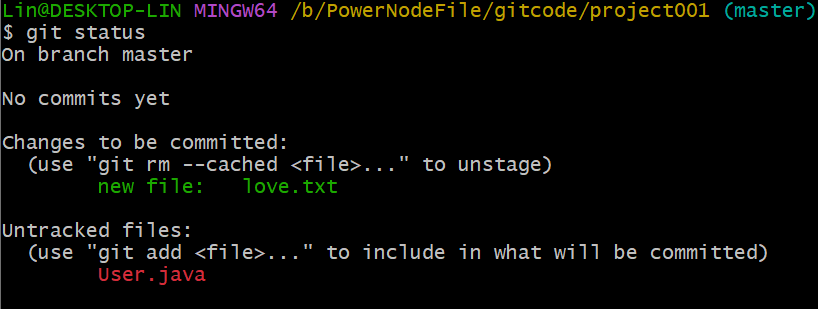
| 暂存区中, 没有已经提交的文件 已经存入暂存区的文件:love.txt 还没有存入暂存区的文件:User.java | |
| $ git commit -m "提交说明" 文件名 例:$ git commit -m "第一次提交空的 love.txt 文件" love.txt | 提交love.txt文件到仓库,并附上"提交说明" (注意:当上传多个文件时,文件名可以不写,不写就是上传全部文件) | |

| 提交的版本号 | |
| $ git log | 查看 Git 日志(提交记录) | |

| 提交的版本号 | |
| $ git reset --hard 版本号 例:$ git reset --hard ccd5a072bbf7f3fb238541d0f8faf785e169f0b6 | 版本恢复至 ccd5a072bbf7f3fb238541d0f8faf785e169f0b6 | |

| 版本恢复 | |

| 模糊版本恢复 (注意:历史的版本号可以只输入 最少前四位,保证其唯一就可以恢复到指定版本) | |
| $ git reflog | 查看历史记录 (注意:从版本3恢复到版本1时,日志中版本1之后的版本号会被隐藏,此时需要查看历史记录) | |
| $ git branch b1 | 创建分支 b1 | |
| $ git branch | 查看分支 | |

| 有三个分支,正在使用主分支master | |
| $ git checkout b1 | 切换主分支为 b1 | |
| $ git merge 分支名 | 合并分支 | |
| $ git branch -d b1 | 删除分支 b1 (-d 是强制删除) | |
Docker | ||
| Centos7中安装Docker: | ||
| systemctl stop firewalld systemctl disablefirewalld | 关闭 Linux 的防火墙 禁止 Linux 防火墙的开机启动 | |
| yum remove docker \ docker-client \ docker-client-latest \ docker-common \ docker-latest \ docker-latest-logrotate \ docker-logrotate \ docker-selinux \ docker-engine-selinux \ docker-engine \ docker-ce | 如果之前安装过旧版本的Docker,可以使用下面命令卸载: | |
| 1 | yum install -y yum-utils device-mapper-persistent-data lvm2 | 安装必要的一些系统工具 |
| 2 | yum-config-manager --add-repo https://mirrors.aliyun.com/docker-ce/linux/centos/docker-ce.repo | 添加软件源信息, 使用阿里云提供的地址 |
| 3 | sed -i 's+download.docker.com+mirrors.aliyun.com/docker-ce+' /etc/yum.repos.d/docker-ce.repo | 修改云源权限 |
| 4 | yum makecache fast | 快速建立 yum 缓存,以加速后续的软件包搜索和安装过程 |
| 5 | yum -y install docker-ce | 安装Docker-CE |
| 6 | docker -v | 查看docker版本,验证是否验证成功 |
| 7 | docker info | 查看docker的详细信息 |
| 8 | sudo mkdir -p /etc/docker | 配置阿里云镜像加速器:step1-创建文件夹 |
| 9 | sudo tee /etc/docker/daemon.json <<-'EOF' { "registry-mirrors":["https://ldtdg4gp.mirror.aliyuncs.com"] } EOF | 配置阿里云镜像加速器:step2-配置镜像地址 |
| 10 | sudo systemctl daemon-reload | 配置阿里云镜像加速器:step3-重新加载 |
| 11 | sudo systemctl restart docker | 配置阿里云镜像加速器:step4-重启Docker |
| Docker命令: | ||
| systemctl start docker systemctl enable docker systemctl stop docker systemctl restart docker systemctl status docker | 启动 Docker 服务 开机自启 Docker 停止 Docker 服务 重启 Docker 服务 查看 docker 服务状态 | |
| 镜像 | docker pull tomcat:8.5.20 | 拉取 Tomcat 镜像,版本8.5.20 |
| docker images | 查看所有镜像 | |
| docker save -o [保存的目标文件名称] [镜像名称] docker save -o tomcat-8.5.20.tar tomcat:8.5.20 | 利用 docker save 命令将 tomcat 镜像导出磁盘 | |
| docker load -i tomcat-8.5.20.tar | 从宿主机加载镜像到容器 | |
| docker rmi 镜像id/名称 docker rmi tomcat:8.5.20 | 删除本地镜像tomcat | |
| 容器 | docker start 容器名称/容器ID docker start tomcat | 启动容器 |
| docker stop tomcat | 停止容器 | |
| docker restart tomcat | 重启容器 | |
| docker rm tomcat | 删除容器 | |
| docker rm -f tomcat | 强制删除容器 | |
| docker logs mysql | 查看mysql的启动日志 | |
| docker ps | 查看正在运行的容器 | |
| docker ps -a docker ps --all | 查看所有容器(短命令) 查看所有容器(长命令) | |
| docker run -d --name 容器名称 -p 宿主机端口:容器端口镜像名称:tag docker run -d --name nginx -p 80:80 nginx:1.22.1 | 创建并运行容器: -d:后台运行容器 --name:为创建的容器命名 -p:将宿主机端口与容器端口映射,冒号左侧是宿主机端 口,右侧是容器端口 -v: 映射容器数据到宿主机 如果没有docker pull直接运行docker run那么docker会先自动pull再run,一个命令直接搞定 | |
| docker run -d \ --name mysql \ --restart=always \ -p 3308:3306 \ -e MYSQL_ROOT_PASSWORD=root \ -v ~/mysql/data:/var/lib/mysql \ -v ~/mysql/conf:/etc/mysql/conf.d \ mysql:8.0.31 | 运行容器 --name:运行的容器名mysql --restart=always:docker启动,该容器也启动 -p 3306:3306(主机端口:容器端口) 将容器的 3306端口映射到宿主机的3306端口。 -e:设置启动参数 -v:挂载目录(挂载目录需要百度) \:换行 容器名和版本号 | |
| docker run \ --restart=always \ --log-opt max-size=100m \ --log-opt max-file=2 \ -p 6381:6379 \ --name myredis \ -v /root/redis/myredis/myredis.conf:/etc/redis/redis.conf \ -v /root/redis/myredis/data:/data \ -d redis redis-server /etc/redis/redis.conf \ --appendonly yes \ redis:6.2.4 | 运行容器redis | |
| docker run -d \ --name nginx \ --restart=always \ -p 80:80 \ -v ~/nginx/html:/usr/share/nginx/html \ nginx:1.22.1 | 运行容器nginx:1.22.1,并设置挂载文件目录 -d:后台运行容器 -p 8080:8080: 将容器的 8080端口映射到宿主机的8080端口。 -v:挂载目录 --restart=always:docker服务启动,该容器也启动 \:换行 | |
| docker exec -it nginx bash | 进入nginx容器(精简版的linux系统,可以执行ls -l) docker exec :进入容器内部,执行一个命令 -it : 给当前进入的容器创建一个标准输入、输出终端, 允许我们与容器交互 容器名称:要进入的容器的名称 bash:进入容器后执行的命令,bash是 linux 终端交互命令 exit退出容器 | |
| docker cp 容器名称/容器ID:容器内文件或文件夹路径 宿主机的路径 docker cp nginx:/usr/share/nginx/html/index.html ~ | 拷贝文件到宿主机 拷贝 index.html 到宿主机 用户家目录 | |
| docker cp 宿主机的路径 容器名称/容器ID:容器内文件或文件夹路径 docker cp ~/index.html nginx:/usr/share/nginx/html | 拷贝文件到容器 拷贝 index.html 到容器的 /usr/share/nginx/html 目录 | |
| Docker启用RabbitMQ | ||
| docker run -it \ -d \ --name rabbitmq \ -p 5672:5672 \ -p 15672:15672 \ rabbitmq:3.9.29-management | 运行容器rabbitmq:3.9.29-management -it:以交互模式运行容器,为容器重新分配一个伪输入终端 --rm:在容器退出时自动清理容器内部运行产生的文件(不可以和-d同时使用) -d:后台运行 --name:运行的容器名rabbitmq -p 5672:5672: 将容器的 5672端口映射到宿主机的5672端口。 \:换行 | |
| docker exec -it rabbitmq bash | 进入rabbitmq容器内部 | |
| rabbitmq-plugins enable rabbitmq_management | 启用后台管理插件 (提示Applying pluginconfiguration to rabbit@wangzaiplus... started 6 plugins.即表示启用成功) 浏览器远程访问 192.168.37.131:15672 出现登录界面 (15672是浏览器上rabbitmq客户端的端口号,5672是rabbitmq消息队列服务的端口号) | |
| 开启用户远程访问:
| |
GitLab | ||
| 1 | sudo yum install -y curl policycoreutils-python openssh-server | 安装依赖包 |
| 2 | Index of /gitlab-ce/yum/el7/ | 清华大学开源软件镜像站 | Tsinghua Open Source Mirrorgitlab-ce-10.0.7-ce.0.el7.x86_64.rpm | 浏览器打开 清华大学开源软件镜像站 下载gitlab rpm安装包并安装 |
| 3 | cd /usr/local/gitlab-10.0.7-ce | 创建并转到gitlab文件夹,把下载好的安装包传入 |
| 4 | rpm -i gitlab-ce-10.0.7-ce.0.el7.x86_64.rpm | 在gitlab路径中安装下载好的gitlab安装包 |
| 5 | yum install policycoreutils-python | 执行命令安装依赖 (policycoreutils-python是一个用于SELinux策略管理的Python工具包。它提供了一组命令行工具和Python模块,用于管理SELinux策略和标签,包括安全上下文和访问控制规则。这个工具包可以帮助管理员更方便地管理SELinux策略,提高系统的安全性和可靠性。) |
| 6 | vi /etc/gitlab/gitlab.rb | 更改配置文件内容 |
| 7 |
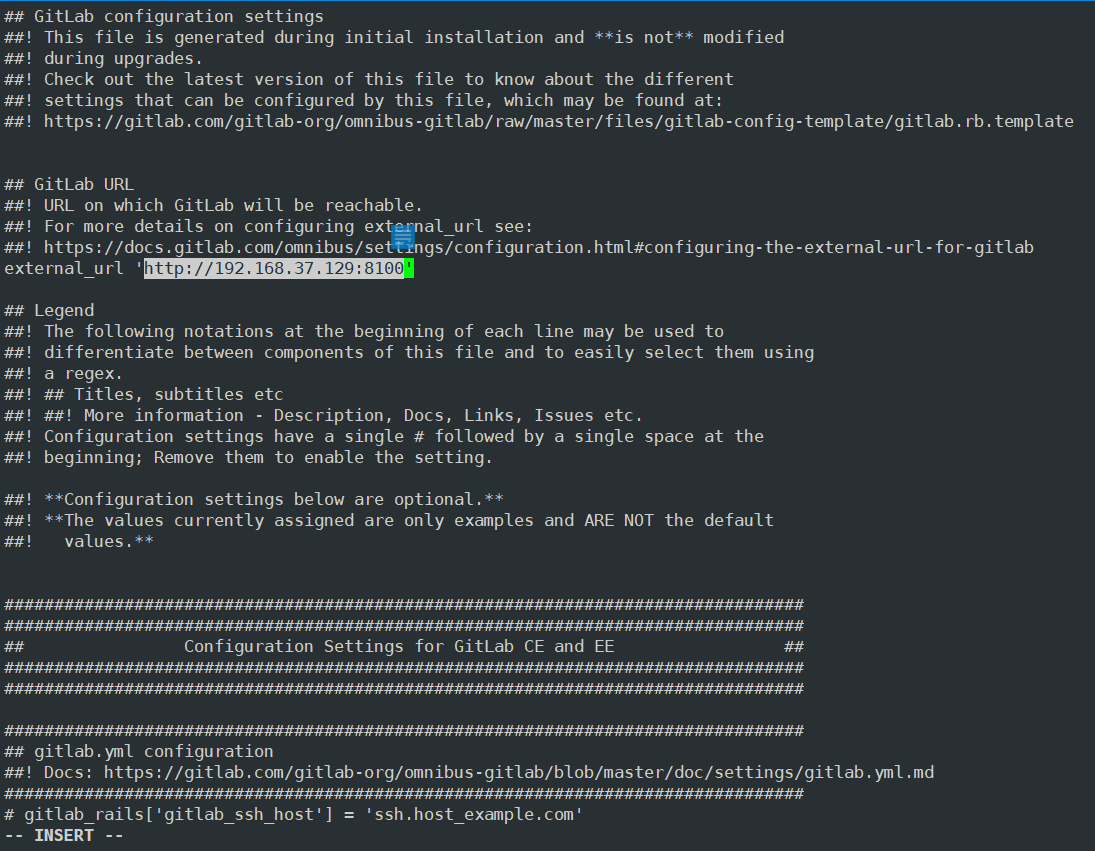
| 把url改成项目的ip加端口后按esc后 :x 保存退出 (此url用来访问gitlab) |
| 8 | gitlab-ctlreconfigure | 重置并启动GitLab(此过程将耗时3分钟左右) |
| 9 | gitlab-ctl start | 启动gitlab |
Wget | ||
| 1 | yum remove wget | 卸载原有的wget |
| 2 | rpm -qa|grep "wget" | 检查Linux服务器有没有安装过wget |
| 3 | 在网易开源镜像站中下载安装包 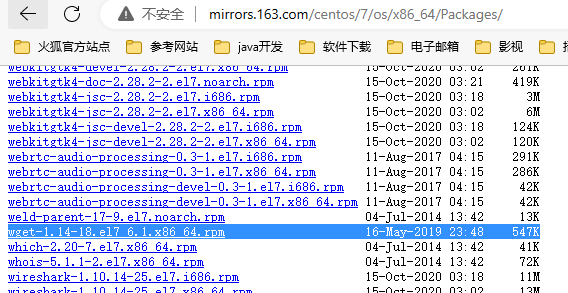
| |
| 4 | cd /usr/local/wget | 进入到这个wget目录下,传入安装包 |
| 5 | rpm -ivh wget-1.14-18.el7_6.1.x86_64.rpm | 在wget目录下开始安装 |
| 6 | wget -V | 查看wget的版本信息 |





















 5万+
5万+











 被折叠的 条评论
为什么被折叠?
被折叠的 条评论
为什么被折叠?








